Morph on PowerPointi uus üleminek, mis loob sujuva ja realistliku liikumise, muutes staatilise sisu liikuvaks graafikaks.
Morphi kasutamiseks valige esmalt slaid või slaidid, millele soovite ülemineku lisada. Seejärel klõpsake nuppu Üleminekud lindi vahekaart. Aastal Üleminekud rühma, klõpsake nuppu Morph valik.
Kui olete Morphi ülemineku valinud, saate seda veelgi kohandada, klõpsates nuppu Efekti valikud rippmenüü nool. Siit saate valida liikumise tüübi, mida soovite oma sisule rakendada.
Morph on suurepärane viis PowerPointi esitlustele professionaalse lihvi lisamiseks. Morphi üleminekut kasutades saate luua sujuva, realistliku liikumise, mis köidab teie vaatajaskonda ja muudab teie sisu dünaamilisemaks.
Morph funktsioon Microsoft PowerPointis võimaldab kasutajatel animeerida sujuvat liikumist ühelt slaidilt teisele. Kasutajad saavad kasutada teisendusfunktsiooni objektide, nagu tekst, kujundid, pildid, SmartArt ja WordArt graafika esitlusslaididel animeerimiseks, üleviimiseks ja teisaldamiseks. Kui tegemist on diagrammidega, ei saa neid teisendada.

Kuidas lubada ja kasutada morfi üleminekut PowerPointis
Järgige neid samme, et õppida, kuidas kasutada teisendusanimatsiooni PowerPointi slaidi teatud osade sissesuumimiseks.
- Käivitage PowerPoint.
- Muutke slaid tühjaks.
- Sisestage pilt slaidile.
- Paremklõpsake slaidi ja valige Duplicate.
- Suumige teist slaidi välja.
- Seejärel proovige pilti sisse suumida, lohistades slaidil olevaid punkte.
- Paremklõpsake teist slaidi ja valige Duplicate. Tehke sama ka kolmanda slaidiga.
- Nüüd dubleerige algne slaid ja asetage see lõppu.
- Klõpsake esimest slaidi, seejärel vajutage klahvi Shift, et valida ülejäänud allolevad slaidid.
- Nüüd suurendage slaidi 80% -ni.
- Klõpsake teist slaidi, seejärel vajutage ja hoidke all klahvi Shift, et valida ülejäänud allolevad slaidid.
- Klõpsake vahekaarti Üleminek ja valige Teisenda.
- Klõpsake vahekaarti Slaidiseanss ja seejärel nuppu Algusest peale.
- Ülemineku esitamiseks klõpsake slaidil.
- Slaidiseansist väljumiseks vajutage Esc nuppu.
käivitada Toitepunkt .
Muutke slaidi paigutus tühjaks.
Sisestage pilt.
Nüüd hakkame slaidi dubleerima.
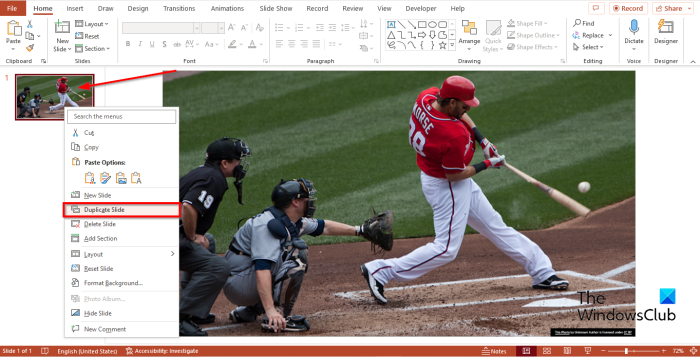
kontrollige kms serverit
Paremklõpsake slaidi ja valige Duplikaat kontekstimenüüst.
Slaidil olev pilt dubleeritakse.
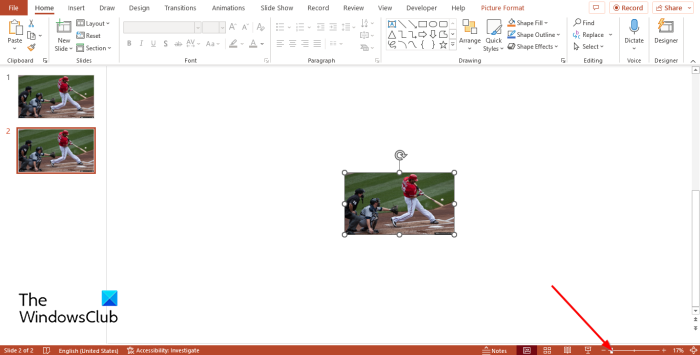
Nüüd suumige teist slaidi klõpsates välja Ctrl nuppu ja kerides hiirenuppu alla või klõpsates nuppu Vähendada PowerPointi liidese paremas alanurgas oleval suumiribal.
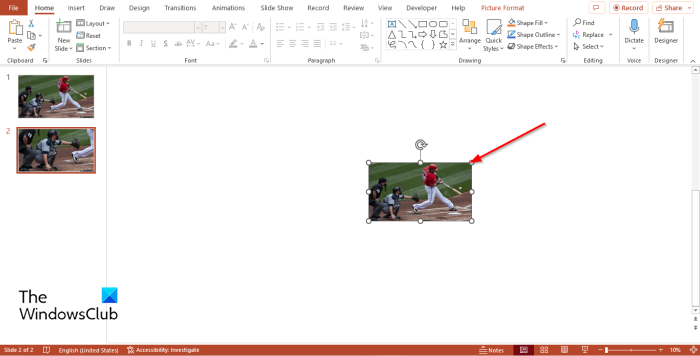
Seejärel proovige pilti sisse suumida, lohistades slaidil olevaid punkte. Märkate pildil ruutu, kui seda lohistate. See ruut näitab, kus pilti suurendatakse.
Nüüd paremklõpsake teist slaidi ja valige Duplikaat .
Järgige sama protseduuri nagu eelmine.
Nüüd paremklõpsake kolmandal slaidil ja valige Duplikaat .
Järgige sama protseduuri nagu eelmine.
Nüüd dubleerige algne slaid ja asetage see lõppu, lohistades slaidi lõpuni.
Klõpsake esimest slaidi, seejärel vajutage klahvi Shift, et valida ülejäänud allolevad slaidid; suurendage nüüd slaidi kuni 80% .
Klõpsake teist slaidi, seejärel vajutage ja hoidke all Shift teiste valimiseks allpool.
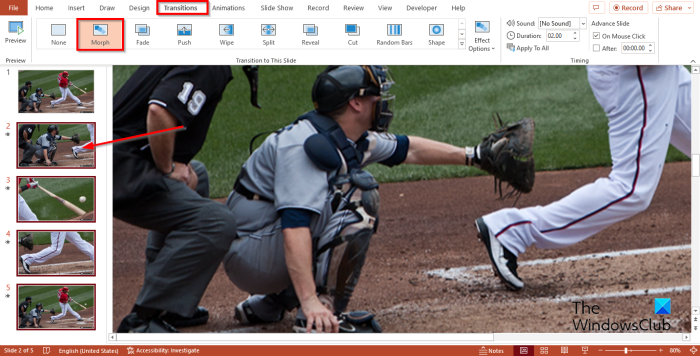
Seejärel klõpsake Üleminek vahekaarti ja valige muunduma galeriist.
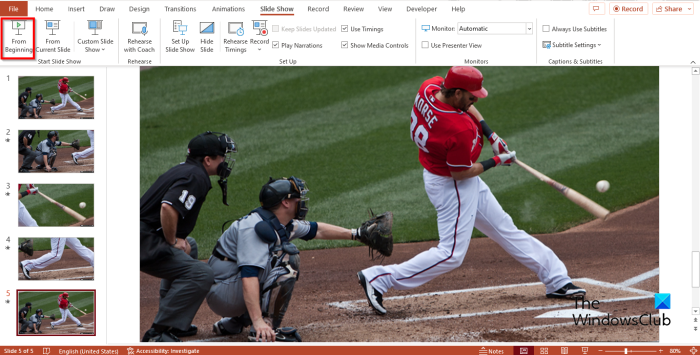
Vajutage Slaidiseanss vahekaarti, seejärel klõpsake Esiteks nuppu.
See kuvatakse slaidiseansi aknas.
Ülemineku esitamiseks klõpsake slaidil.
klõpsa väljuda nuppu slaidiseansist väljumiseks.
Kuidas teha morfe üleminekuid?
Külgede teisendamiseks PowerPointis toimige järgmiselt.
- Klõpsake teist slaidi.
- Minge vahekaardile 'Üleminek' ja valige galeriist 'Transform'.
- Morph ülemineku esitamiseks klõpsake nuppu Eelvaade.
Millised on PowerPointi kolme tüüpi üleminekud?
Üleminekud on animatsiooniefektid, mis tekivad siis, kui liigute esitluse ajal ühelt slaidilt teisele. Microsoft PowerPointis on kolme tüüpi üleminekuid, nimelt Peen, Spectacular ja Dynamic.
LOE : kuidas lisada PowerPointi üleminekule heliefekte
Millised on slaidiüleminekute näited?
Microsoft PowerPointis on mitut tüüpi üleminekuid, mida saate paigutada slaidide vahele, et anda lahedat efekti, kui liigute ühelt slaidilt teisele. Mõned näited on Box, Fade. Push, Shape, Morph, Split ja palju muud.
LOE : Kuidas muuta üks kujund PowerPointis teiseks
ei saa Outlookis faile manustada
Loodame, et saate aru, kuidas kasutada teisenduste üleminekut PowerPointi slaidi teatud osade suurendamiseks.
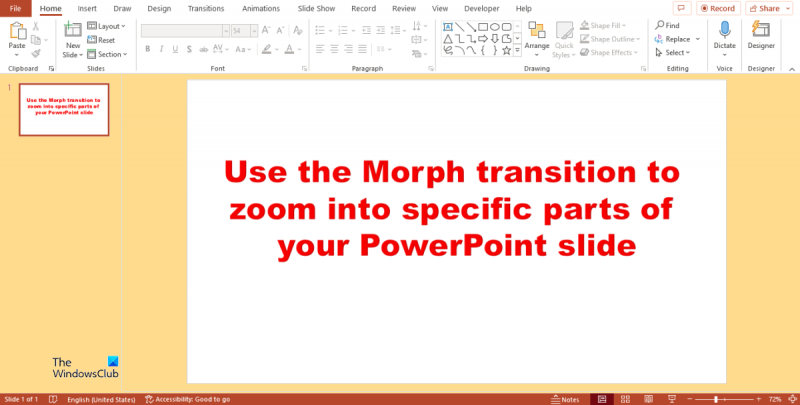



![Microsoft Store ei installi Fallouti [Parandatud]](https://prankmike.com/img/games/10/microsoft-store-wont-install-fallout-fixed-1.jpg)









